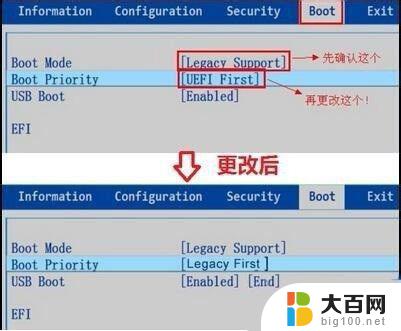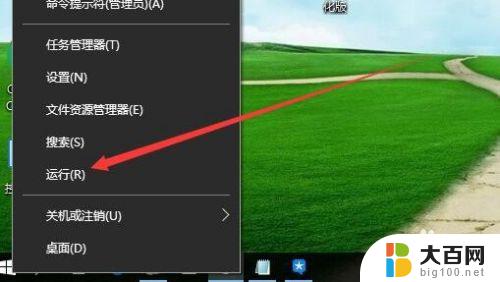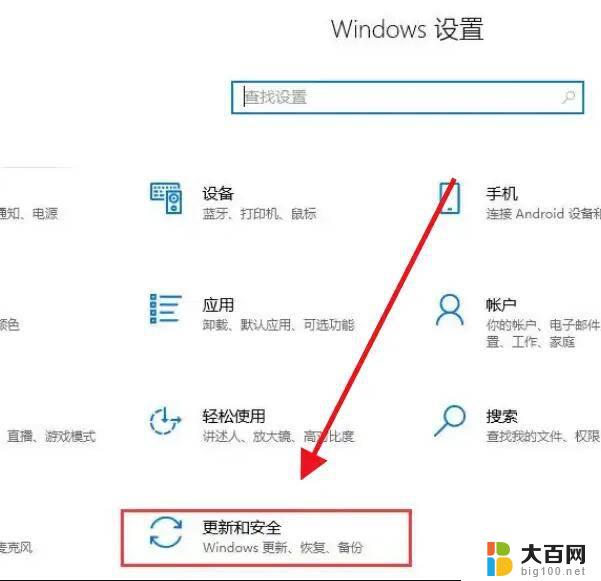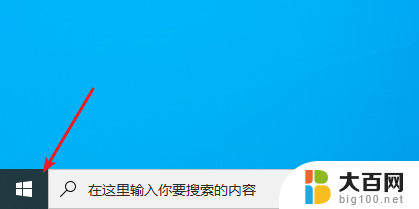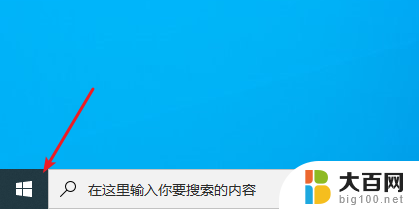电脑提示更新win10 win10提示需要更新但我不想更新怎么办
近日许多win10用户收到了电脑提示需要更新的消息,然而有些用户可能并不想进行更新,面对这种情况,用户可以选择延迟更新或者暂时忽略更新提示。虽然更新系统可能会带来新功能和修复bug的好处,但在某些情况下,更新也可能会导致一些不稳定性或者兼容性问题。用户可以根据自己的需求和电脑使用情况来决定是否进行更新。
步骤如下:
1.点击桌面上的那个提示更新的图标,进入详情,
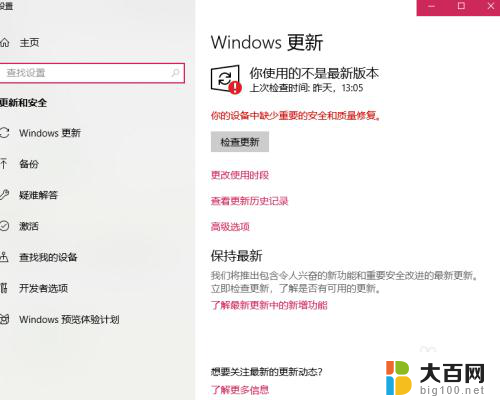
2.因为我的系统之前重装过,可能不是正版Windows。所以,不能保证可以正常检查更新,我们试一下点击检查更新按钮,居然在下载更新包……
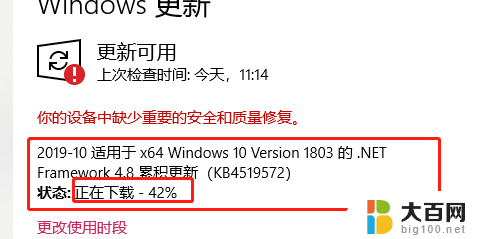
3.等待下载完成,然后出现如下界面,这时只要重启就可以完成更新了,

4.接下来,说说如何禁用Windows更新。第一步:win+R打开运行窗口,输入services.msc,打开服务窗口

5.找到“Windows update”选项,右键点击,选择“属性”,单击进入如下界面

6.在常规选项中选择“启动类型”,改为“禁用”。然后点击确认,这样,Windows就不会自动更新了。
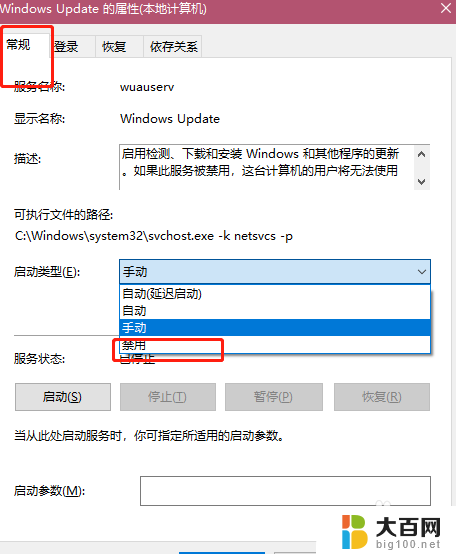
7.Windows不自动更新,但是我们最好还是每隔几个月手动更新一次,避免很多安全漏洞
以上就是电脑提示更新win10的全部内容,如果你遇到相同问题,可以参考本文中介绍的步骤来进行修复,希望这对大家有所帮助。